اسکن بارکد با آیفون کجاست و چطور از آن استفاده کنیم؟
اسکن بارکد با آیفون آسان است. اگر گوشی آیفون دارید و میخواهید بدانید اسکنر ایفون کجاست و چطور میتوانید یک کد QR را به صورت رایگان اسکن کنید، تا انتهای مقاله همراه ما باشید.
آموزش اسکن بارکد با آیفون
برای داشتن اسکنر ایفون برای خواندن بارکد و QR Code نیازی به نصب برنامه ندارید و میتوانید از همین قابلیت داخلی استفاده کنید. با این حال، ما تمام روشها، حتی نصب برنامه جانبی را هم به شما آموزش میدهیم تا بدون هیچ مشکلی از اسکن بارکد با ایفون استفاده کنید.
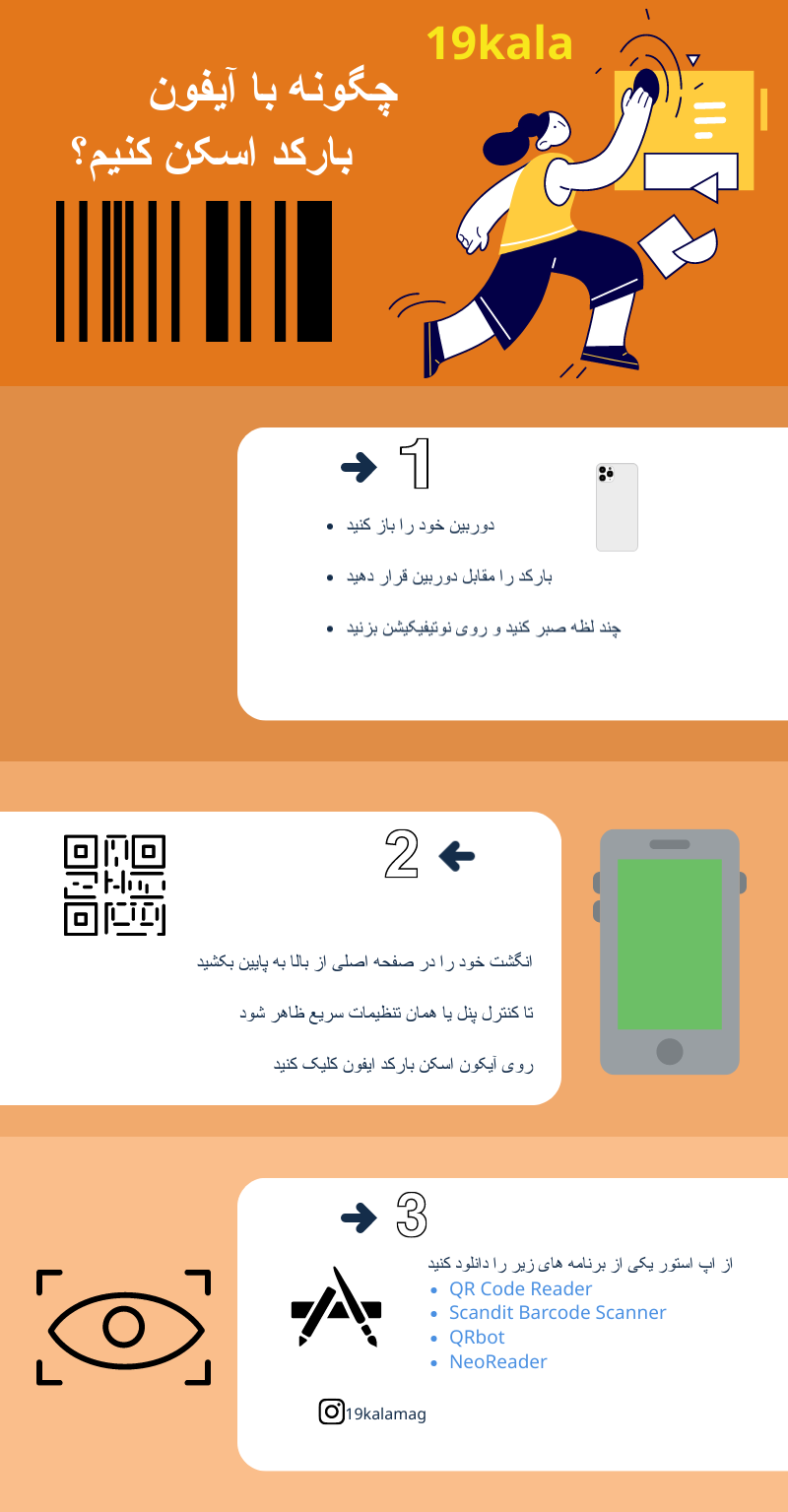
نحوه استفاده از بارکد خوان آیفون در دوربین
اسکن بارکد با گوشی آیفون بسیار آسان است؛ فقط کافیست برنامه دوربین را باز کنید و آن را به سمت کد مورد نظر در دنیای واقعی بگیرید. گوشی آیفون شما QR کد را میخواند و لینکی برای ضربه زدن ارائه میدهد.
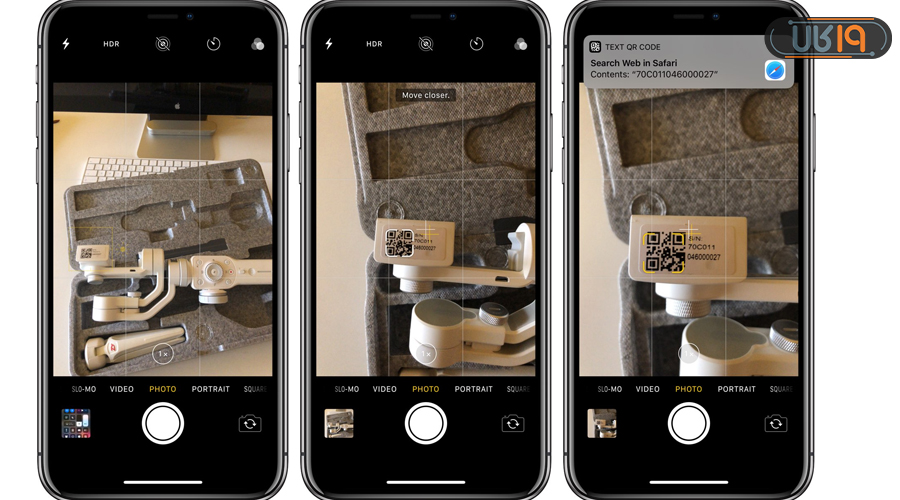
بارکد اسکنر ایفون از طریق Control Center
فعال کردن بارکد خوان ایفون در مرکز کنترل بسیار راحتتر از استفاده هر بار از دوربین است. برای افزودن بارکد خوان در آیفون به Control Center باید:
- به Settings آیفون خود بروید.
- روی Control Center کلیک کنید.
- روی Customize Controls ضربه بزنید.
- در زیر برگه More Controls، روی «+» در کنار اسکن بارکد در ایفون فشار دهید.
- اسکنر کد QR را به هر مکانی که میخواهید در مرکز کنترل منتقل کنید.
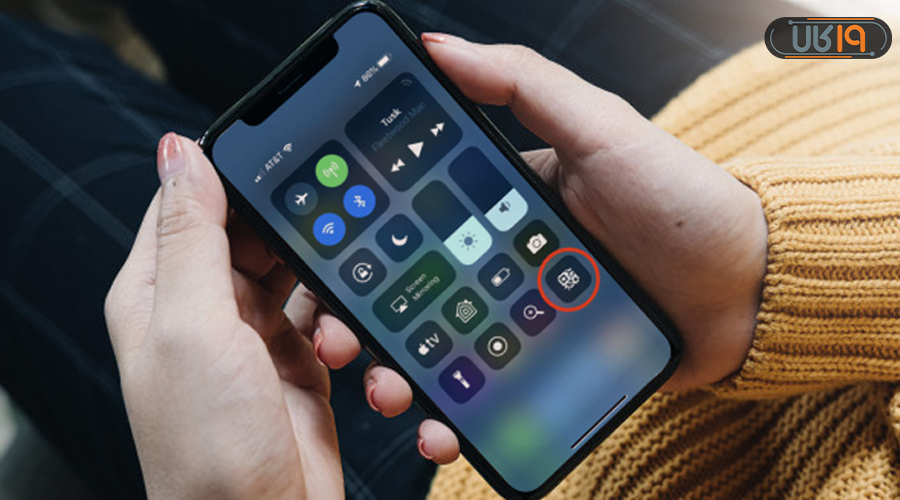
برای اسکن یک کد QR در آیفون خود از مرکز کنترل:
- روی آیکون QR Code reader در Control Center کلیک کنید.
- دوربین را نزدیک یک کد QR برای اسکن بگیرید.
اسکنر کد QR در کنترل پنل به شما امکان میدهد یک کد QR را در نور کم با استفاده از چراغ قوه اسکن کنید. این بارکد خوان ایفون بسیار قدرتمند و سریع است و میتواند یک کد QR را در عرض چند ثانیه اسکن کند، حتی اگر آسیب دیده یا تار شده باشد (تا ۳۰ درصد آسیب دیده و وارونه).
خواندن بارکد در ایفون از طریق کروم
اکنون، با این مراحل ساده، یک کد QR را در آیفون خود با استفاده از Google Chrome اسکن کنید:
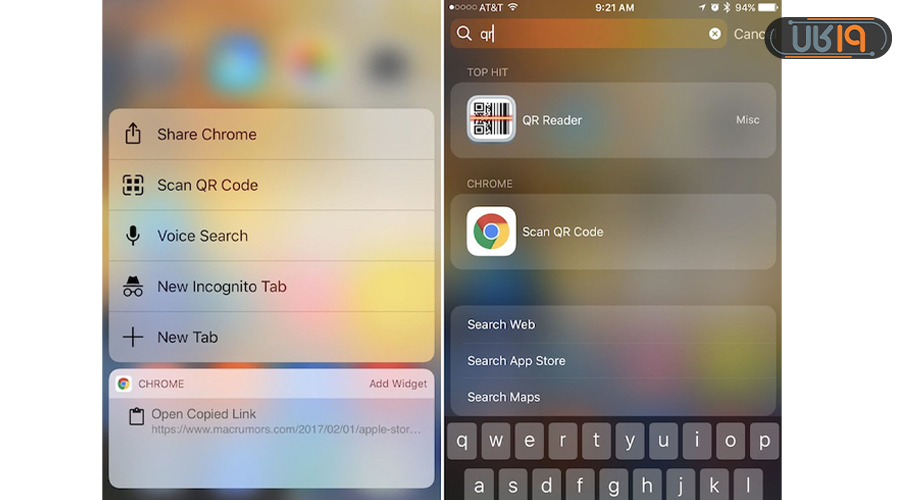
- کروم را از اپ استور دانلود کنید. در مقاله گوگل ایفون کجاست این روش را به صورت گستردهتر آموزش دادهایم.
- اگر از قبل Google Chrome را روی آیفون خود دارید، حتماً آن را به روز کنید.
- با گوشی آیفون خود، برنامه Google Chrome را باز کنید و روی آیکون دوربین که کنار میکروفون قرار گرفته، کلیک کنید.
- امکان دارد از شما خواسته شود که برنامه را برای دسترسی به دوربین فعال کنید.
- حالا QR Code را مقایل دوربین قرار دهید. میتوانید هم از گالری استفاده کنید و اگر کدی از قبل دارید را وارد کنید.
توجه: در دستگاههایی که از لمس سهبعدی پشتیبانی نمیکنند، برای دسترسی به Spotlight، انگشت خود را از بالای صفحه اصلی به پایین بکشید. اکنون در قسمت جستجو، کد QR را وارد کنید. گوگل کروم گزینه اسکن QR Code را از شما میخواهد. فقط روی آیکون برنامه ضربه بزنید (فراموش نکنید که به برنامه اجازه دسترسی به دوربین را بدهید.)
اسکن بارکد ایفون از گالری (QR Code)
دیگر آیفونها این قابلیت را دارند که کدهایی که در گالری وجود دارند را هم اسکن کنند.
- عکس مورد نظر را باز کنید.
- یک آیکون به شکل چند خط گوشه پایین سمت راست عکس ظاهر میشود. روی آن کلیک کنید.
- روی کد، به شما اطلاعات مربوط به بارکد نشان داده میشود. روی آن بزنید تا به صفحه مربوطه هدایت شوید.
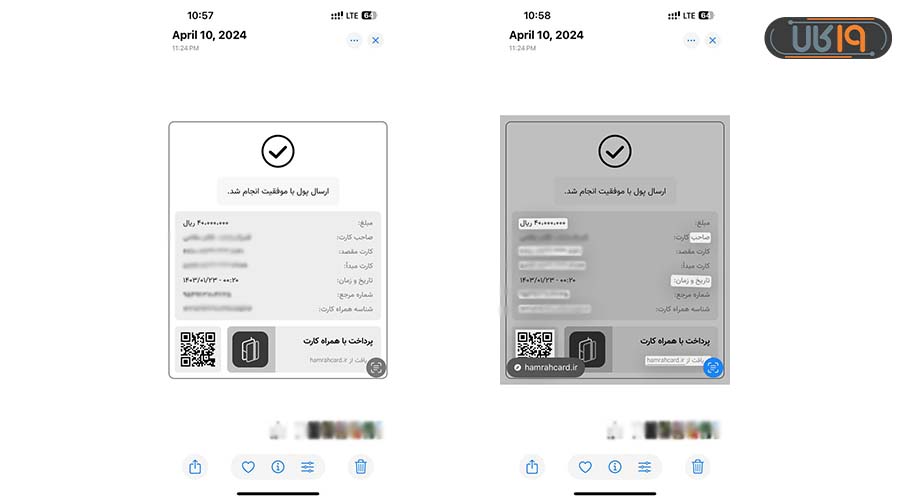
برنامه اسکن ایفون
اگر روش قبل به شما جواب نداد، برای اسکن بارکد با آیفون در تصاویر یا اسکرین شاتها در آیفون خود، باید از یک برنامه بارکد خوان ایفون شخص ثالث استفاده کنید. اپلیکیشنهای زیادی در اپ استور وجود دارد، پیشنهاد میکنیم از QR Code Reader Scanner Pro استفاده کنید که استفاده از آن کاملاً رایگان است، اگرچه باید برخی از تبلیغات درون برنامهای را هم تحمل کنید.
- اگر کد QRای که باید اسکن کنید در یک وب سایت یا برنامه است، از آن یک اسکرین شات بگیرید تا تصویر را در فوتو لایبرری خود ذخیره کنید.
- همچنین، اگر شخصی عکسی از یک کد QR برای شما ارسال کرد، از منوی اشتراکگذاری برای ذخیره آن در کتابخانه عکس خود استفاده کنید.
- اکنون، برنامه بارکدخوان ایفون را که نصب کردهاید باز کنید و روی آیکون Photo Library که معمولاً در بالا یا پایین صفحه ظاهر میشود، ضربه بزنید.
- نکته: هر برنامه بارکد خوان آیفون به شما امکان اسکن کدها در تصاویر و اسکرین شاتها را نمیدهد، به همین دلیل است که پیشنهاد میکنیم از برنامهای که در بالا توصیه کردیم استفاده کنید.
- سپس، تصویر مربوطه را از برنامه عکس خود انتخاب کنید و در صورت لزوم روی کد QR زوم کنید. بارکد خوان آیفون لینکی را از کد QR به شما نشان میدهد و تمام!
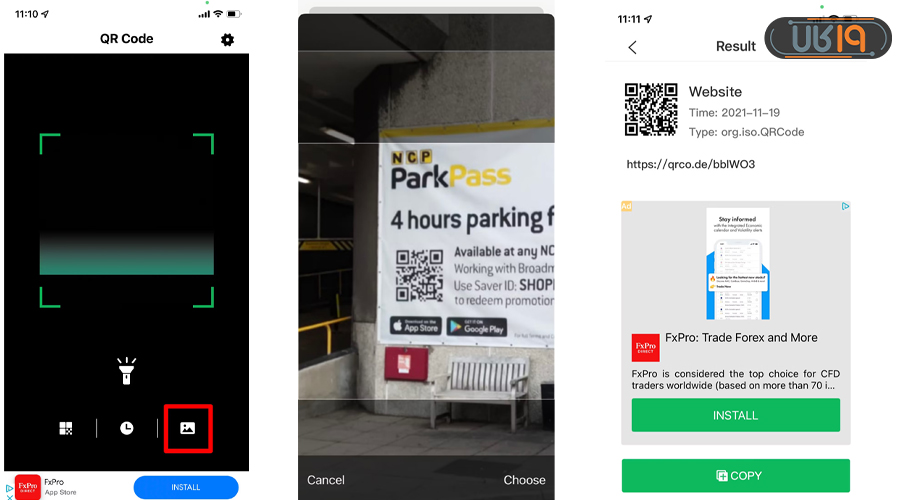
توجه داشته باشید که این مقاله در مورد نحوه اسکن کردن بارکد با آیفون است و با اسکن تصاویر متفاوت است. اگر قصد اسکن عکس با گوشی دارید، پیشنهاد میکنیم این مقاله را مطالعه کنید. منتظر نظرات و سوالات شما در رابطه با طریقه اسکن بارکد با ایفون در قسمت کامنت هستیم.
سوالات متداول
بارکد خوان ایفون کجاست ؟
شما از چند طریق میتوانید به باركد خوان براي ايفون دسترسی پیدا کنید که در مقاله به طور کامل توضیح داده شده است.
چگونه با آیفون بارکد اسکن کنیم ؟
اسکن کد در ایفون بسیار ساده است. مثلاً شما میتوانید از طریق دوربین، برنامه یا... بارکدها را اسکن کنید. برای اطلاعات بیشتر مقاله را بخوانید.
نحوه استفاده از بارکد خوان دوربین ایفون چگونه است؟
برای اسکن کد QR آیفون از طریق دوربین کافیست برنامه دوربین گوشی را باز کنید و روی کد مورد نظر بگیرید. دوربین خودش کد را تشخیص داده و لینکی به شما نشان میدهد.
بهترین برنامه باركد خوان براي آيفون چیست؟
برنامه QR Code Reader Scanner Pro یکی از اپلیکیشنهای خوب در این زمینه است که از طریق اپ استور قابل دانلود است.













یه سوال داشتم من بعضی مواقع برام منوی کافه ها باز نمیشه. حتی وی.پی هم خاموش میکنما ولی بازم باز نمیشه دلیلش چیه؟ چون بیشتر موقعا تنها میرم کافه باید این روشه رو گوشی خودم درست انجام بشه. کمکککک
ممنون از توضیحات کاملتون
با دوربین بهتره بارکد رو تو ایفون اسکن کنید. برنامه هم نمیخواد نصب کنین